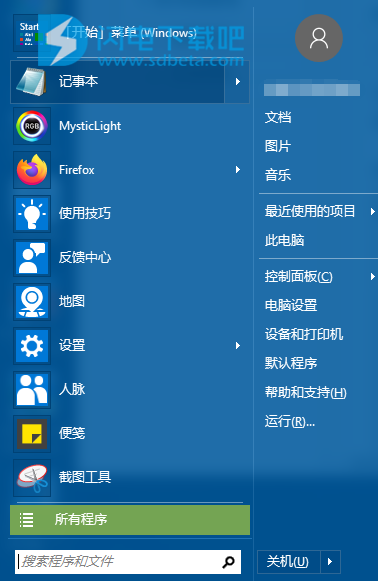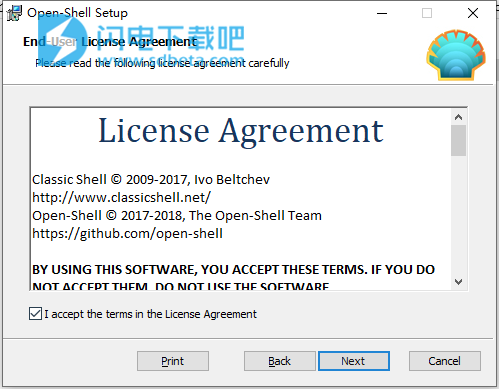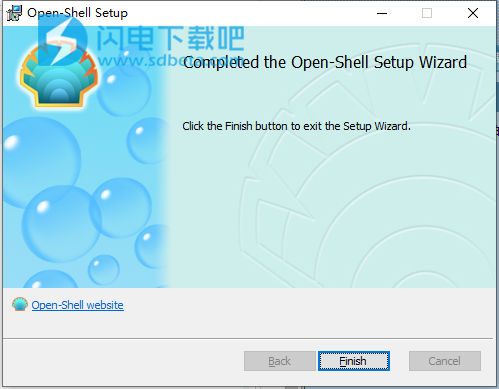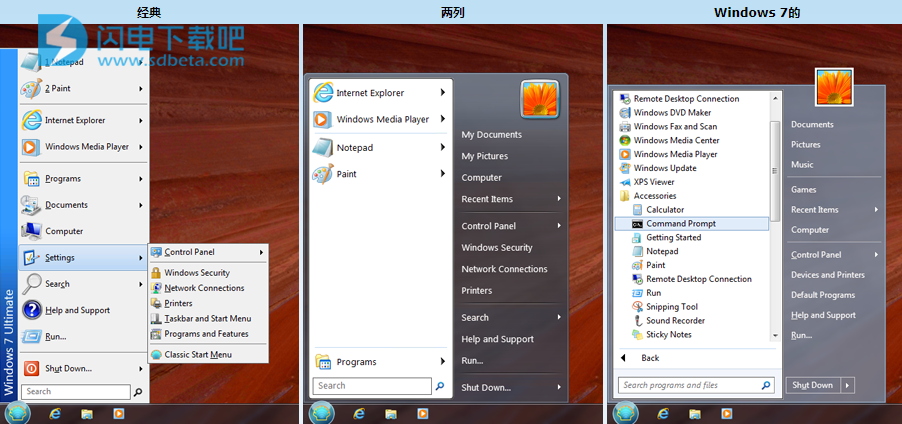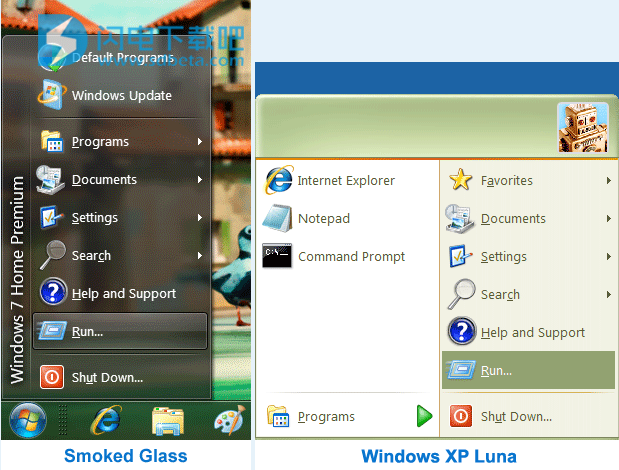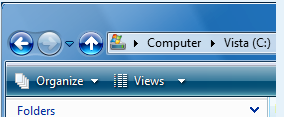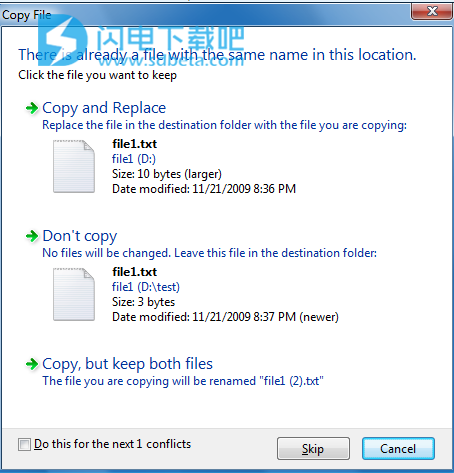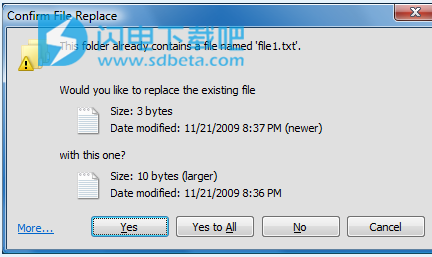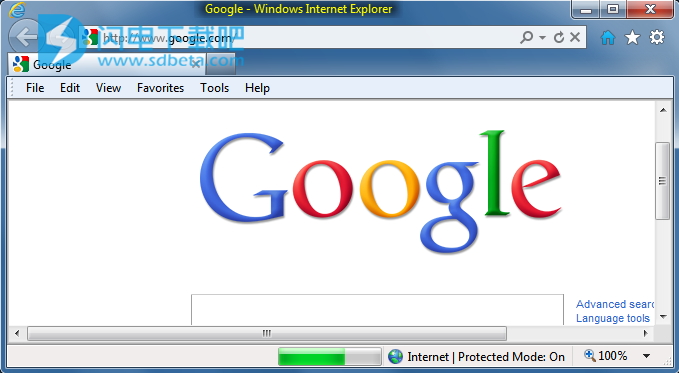Open-Shell是Windows可用性增强的集合。它具有可自定义的开始菜单和开始按钮,。它具有可自定义的开始菜单,它为Windows资源管理器添加了工具栏和状态栏,并支持多种其他功能。可提高您的生产率,增强Windows的可用性并使您能够以自己喜欢的方式使用计算机,有3个主要组件,包括经典开始菜单,经典浏览器和经典IE!
6、Internet Explorer的标题和状态栏
使用说明
一、经典开始菜单
经典开始菜单可以将Windows早期版本中的开始菜单从95复制到Windows7。您可以从以下3种样式中进行选择:
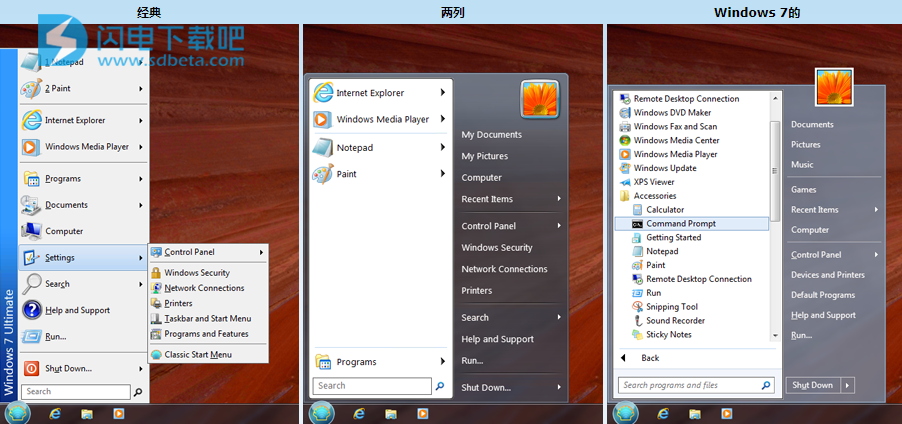
开始菜单具有多种高级功能:
拖放以组织应用程序
显示收藏夹,展开控制面板等的选项
显示最近使用的文档。可显示的文件数量可定制
翻译成40种语言,包括从右到左的阿拉伯语和希伯来语支持
在Windows中不禁用原始的开始菜单。您可以通过Shift +单击开始按钮来访问它
右键单击菜单中的项目以删除,重命名,排序或执行其他任务
搜索框可帮助您查找程序,而不会妨碍键盘快捷键
支持跳转列表,可轻松访问最新文档和常见任务
适用于32位和64位操作系统
支持皮肤,包括其他第三者皮肤
外观和功能完全可定制
支持Microsoft的Active Accessibility
将Windows菜单中的“所有程序”按钮转换为级联菜单(Windows 7)
实现可自定义的“开始”按钮
可以显示,搜索和启动Windows Store应用程序(Windows 8及更高版本)
最后但并非最不重要的一点-它是免费的!
从多个内置皮肤中进行选择,从Internet下载更多内容,或制作自己的皮肤!
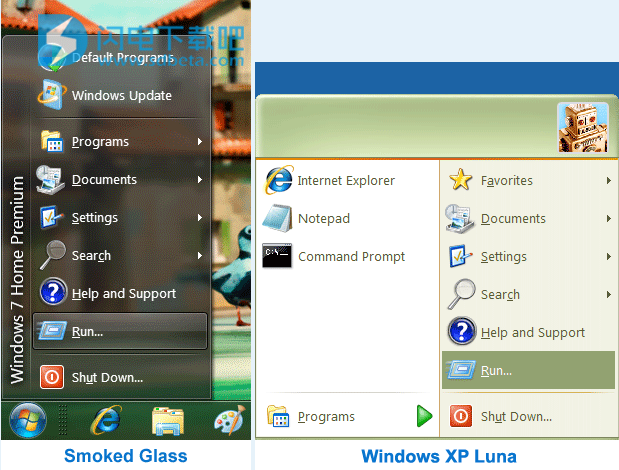
您可以自定义开始按钮。从2种内置样式中选择或从Internet下载新按钮:
二、经典浏览器
经典资源管理器是Windows资源管理器的插件,该插件:
将工具栏添加到资源管理器中以执行一些常用操作(转到父文件夹,剪切,复制,粘贴,删除,属性,电子邮件)。工具栏是完全可定制的
将Windows 7中的复制UI替换为类似于Windows XP的更加用户友好的“经典”版本
在Windows资源管理器的文件夹面板中处理Alt + Enter,并显示所选文件夹的属性
具有用于自定义文件夹面板的选项,使其看起来更像Windows XP版本或不淡化展开按钮
可以在状态栏中显示可用磁盘空间和文件总大小
可以在地址栏中禁用面包屑
修复了Windows 7中损坏的一长串功能-缺少共享文件夹的图标叠加层,导航窗格中的跳跃文件夹,列表视图中的排序标题丢失,以及更多
1、Windows资源管理器中的工具栏
现代Windows版本中的Windows资源管理器没有Windows XP中的工具栏。如果要转到父文件夹,则必须使用面包屑栏。如果要使用鼠标复制或删除文件,则必须右键单击并查找“删除”命令。右键单击菜单越来越大,安装的Shell扩展越多,找到正确的命令可能需要一段时间。
要解决此问题,Classic Explorer插件添加了一个新的工具栏:单击“向上”按钮以在新的Explorer窗口中打开父文件夹时,

按住Control键。单击“删除”按钮以永久删除文件时,
按住Shift键。
2、其他向上按钮(仅Windows 7)
有人问我是否可以制作一个小的“向上”按钮,并将其放在资源管理器标题栏中的“后退/前进”按钮旁边。如果从工具栏中仅需要“向上”按钮,则将节省屏幕空间:
右键单击按钮以调出“经典资源管理器”设置。
3、新副本用户界面(仅Windows 7)
在Windows 7中,当您复制文件时出现冲突:
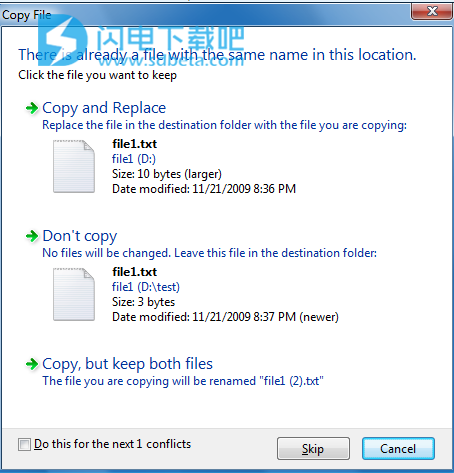
好吧,对于初学者来说,这是一个半屏,其中充满了您必须阅读的文本。同样,还不能立即确定可单击的部分。您必须像在Lucas Arts冒险游戏中一样移动鼠标来发现UI 。最后,键盘的可用性也很差。要说“是的,我知道我在做什么,我想覆盖所有文件”,则必须按Alt + D,向上,向上,向上,空格键!这比在Street Fighter 3中执行Akuma Kara Demon移动要难得多。有一段时间并没有放置这些东西并复制文件的地方。
Classic Explorer插件从Windows XP中带回了一个更简单的对话框:
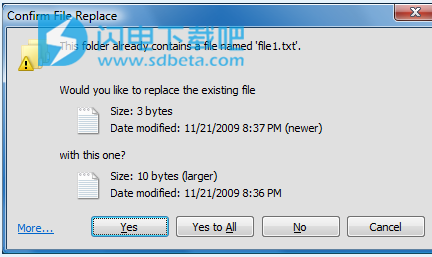
可以立即清除可单击的内容(提示–底部的按钮),易于键盘导航(按Y 表示“是”,按A复制所有文件)而且您仍然可以看到哪个文件较新,哪个文件较大。当然,就像在Windows XP中一样,在单击“否”按钮的同时按住Shift表示“对所有人都不是”(或者只需按Shift + N)。
如果单击“ 更多...” ,则将从Windows中获得原始对话框。从那里您将看到所有详细信息,并且将获得一个附加选项“复制,但保留两个文件”。
重要的提示:仅UI被替换。进行实际复制的基础系统不受影响。
4、在导航窗格中按Alt + Enter
Alt + Enter是Windows上的通用快捷键,用于调出所选内容的属性。但是在Windows 7中,它在显示文件夹的左窗格中不起作用。在文件所在的右侧,它可以正常工作。与Windows XP(其中Alt + Enter在两个地方都可以使用)相比,它是不完整的。
要解决此问题,Classic Explorer插件会在您按Alt + Enter时进行检测,并显示当前所选文件夹的属性。
5、状态栏
在最新版本的Windows中,资源管理器中的状态栏不会显示可用磁盘空间和所选文件的大小。经典资源管理器修复了以下问题:

未选择文件时,将显示文件夹中所有文件的总大小。
三、经典IE
经典IE是Internet Explorer的插件,该插件:
在标题栏添加标题,以便您可以看到页面的完整标题
在状态栏中显示安全区域
在状态栏中显示加载进度
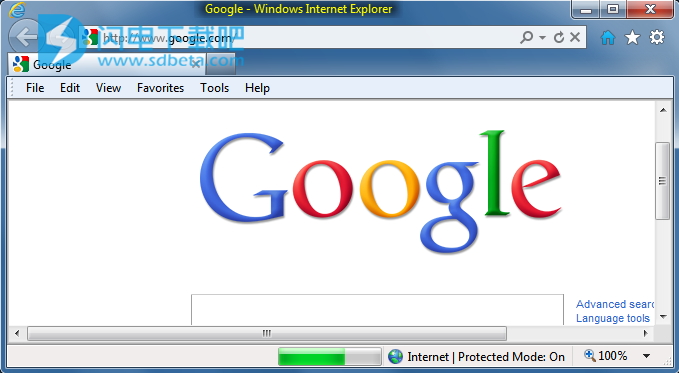
常见问题
1、卸载Classic Shell的正确方法是什么?
要卸载Classic Shell,请按照下列步骤操作:
停止开始菜单(如果已安装)(右键单击开始按钮,然后选择“退出”)
打开一个新的Windows资源管理器窗口
确保工具栏是隐藏的(如果在显示工具栏时将其卸载,则资源管理器中的菜单栏将停留在可见状态,并且您将无法隐藏它)
关闭所有Windows资源管理器窗口
打开控制面板->程序和功能,然后双击Classic Shell。然后按照说明进行操作。您可能必须重新启动Windows才能完成该过程。
如果您为“开始”菜单安装了其他任何外观,则必须手动删除它们
2、载Classic Shell之后,我无法再在资源管理器中隐藏菜单。我该怎么办?
如果您错过了卸载说明中的第3步,并且菜单出现问题,则有两个选择:
转到注册表,打开HKEY_CURRENT_USER \ Software \ Microsoft \ Internet Explorer \ Toolbar \ ShellBrowser项,然后按以下说明删除ITBar7Layout值:http : //qttabbar.sourceforge.net/? p=79
重新安装Classic Shell,然后按照所有说明进行卸载
3、如何禁用自动更新功能?
Classic Shell Update组件会每周检查是否有Classic Shell的新版本,并将显示通知弹出窗口。
若要禁用自动检查,请首先从“程序”菜单中的“ Classic Shell”文件夹运行“ Classic Shell Update”。然后取消选中“自动检查新版本”。
您也可以完全卸载更新功能。运行Classic Shell安装程序,选择Change,然后删除Classic Shell Update组件。
4、如何保存和加载设置?
您可以使用XML文件备份和加载设置。最简单的方法是从“设置”对话框的“备份”按钮执行此操作。
您也可以从命令行执行此操作。使用“ -backup”命令行开关来保存设置,使用“ -xml”开关来加载设置。
您必须分别为每个组件执行此操作:
经典开始菜单:ClassicStartMenu.exe -backup <xml文件>(保存开始菜单设置)
经典开始菜单:ClassicStartMenu.exe -xml <xml文件>(恢复开始菜单设置)
经典浏览器:ClassicExplorerSettings.exe -xml <xml文件>
经典IE:ClassicIE_32。<xml文件>(请注意,即使对于64位Windows,也必须使用ClassicIE_32.exe)
5、为什么我的浏览器(或防病毒软件)声称下载不安全?
在每个新版本发布之后,都会有人报告他们的浏览器或AV软件阻止了安装程序,并显示警告说它不安全。这是因为这些程序使用启发式方法将所有新发布的文件标记为可疑。例如,诺顿AV将新文件报告为WS.Reputation.1,这意味着-该文件的下载量不足,无法获得必要的声誉。
大多数程序都有一种方法来允许可疑的安装程序运行,但是每个程序都不同,因此在这里我无法为您提供更详细的说明。
如果您不知道该怎么办,或者如果您想安全使用它,可以等几天,直到新版本获得声誉并添加到“ nice”中
6、如何禁用每个用户的经典开始菜单?在“设置”对话框中
打开“ 常规行为”选项卡,然后找到“为此用户自动启动”复选框。取消选中它。
7、如何启用或禁用菜单动画?
您可以在“设置”对话框的“ 常规行为”选项卡中更改主菜单动画, 主菜单动画速度,子菜单动画和子菜单动画速度设置。另一种方法是更改全局系统设置。打开高级系统设置,单击“ 性能设置” 按钮,选中或取消选中“淡入或滑动菜单到视图”选项。
8、如何自定义开始菜单?
您可以从“设置”对话框的“自定义开始菜单”选项卡中自定义开始菜单。拖放菜单项以更改其顺序或创建所需的任何新项。
9、您可以将任何现有文件夹添加到开始菜单。转到“设置”对话框,打开“ 自定义开始菜单”选项卡并添加新的自定义项目。
对于经典样式:通过将“自定义”项目从右列拖动到所需位置的左列来添加自定义项目。
对于Windows 7样式:右键单击添加一个自定义项目,然后单击“插入新项目”。将新项目的类型更改为“自定义”。
创建新项目后,右键单击它,然后选择“编辑项目”。从“链接”下拉列表中选择一个文件夹,或单击[...]按钮选择另一个文件夹。如果需要,请更改标签或图标。选择“不展开”
10、您可以右键单击并选择“从开始菜单中取消固定(经典Shell)”。您还可以在主菜单标签中找到设置“显示开始屏幕快捷方式”,然后取消选中它。